Jitsi — это проект с открытым исходным кодом, который позволяет создавать и внедрять безопасные решения для видеоконференций. В этом руководстве мы расскажем, как установить Jitsi в Ubuntu 24.04 LTS.
Системные требования:
- Сервер Ubuntu 24.04
- Пользователь Root
- Подходящее доменное имя
- Предпочтительно использовать VPS-сервер с объёмом памяти не менее 2 ГБ, 4 ГБ или больше.
Начало установки
Прежде чем приступать к установке чего-либо нового в системе, необходимо убедиться, что сервер полностью обновлен. Чтобы проверить это и обновить систему, мы можем использовать следующую команду:
sudo apt update -y && sudo apt ugprade -y
Если вы не хотите выполнять обновление напрямую и хотите посмотреть, какие пакеты можно обновить, вы можете удалить флаг -y, который предложит вам ответить «да» или «нет», чтобы продолжить.
Прежде чем продолжить, проверьте, установлен ли в вашей системе wget. Если нет, вы можете установить его с помощью:
sudo apt install wget -y
Настройка ПОЛНОГО доменного имени для службы Jitsi (Доменное имя)
На этом этапе вам нужно перейти на сервер имён вашего домена и указать домен или поддомен, который вы хотите использовать для Jitsi, на IP-адрес вашего общедоступного сервера.
После того как вы настроите серверы имён, вы можете изменить имя хоста вашего сервера на выбранный домен, в нашем случае это jitsi.tutorial.com:
sudo hostnamectl set-hostname jitsi.tutorial.com
Добавление ключа Jitsi GPG и репозитория в вашу систему
После завершения настройки домена нам нужно добавить ключ Jitsi GPG и пакеты репозитория в список репозиториев apt, чтобы мы могли установить их позже.
Чтобы добавить его, вы можете выполнить следующую команду:
curl https://download.jitsi.org/jitsi-key.gpg.key | sudo sh -c 'gpg --dearmor > /usr/share/keyrings/jitsi-keyring.gpg' && \ echo 'deb [signed-by=/usr/share/keyrings/jitsi-keyring.gpg] https://download.jitsi.org stable/' | sudo tee /etc/apt/sources.list.d/jitsi-stable.list > /dev/null && \ sudo apt update
Приведённая выше команда гарантирует, что ключ GPG и репозитории будут правильно добавлены в список репозиториев и отображены в apt с помощью команды apt update.
Установка нашего веб-сервера
Чтобы использовать Jitsi в интернете, нам нужен веб-сервер. Мы выбрали nginx. После установки Jitsi автоматически установится конфигурация nginx для Jitsi. На вашем сервере по умолчанию может быть установлен Apache, поэтому, если вы хотите использовать Nginx, Apache нужно удалить.
Чтобы удалить службу Apache:
sudo apt remove --purge apache2
Затем, чтобы установить nginx, запустите:
sudo apt install nginx-full
Убедитесь, что nginx запущен с:
sudo systemctl status nginx
Если вы видите, что ваша система активна и включена, то всё в порядке. Если нет, вы можете запустить и включить систему с помощью:
sudo systemctl start nginx sudo systemctl enable nginx
Установка сервиса Jitsi
Теперь мы приступим к установке Jitsi. Обратите внимание, что вам будет предложено ввести некоторые данные, например, ваше доменное имя.
Чтобы начать установку, выполните следующие действия:
sudo apt install jitsi-meet
На этом экране вам нужно ввести полное доменное имя (FQDN), которое вы добавили ранее:
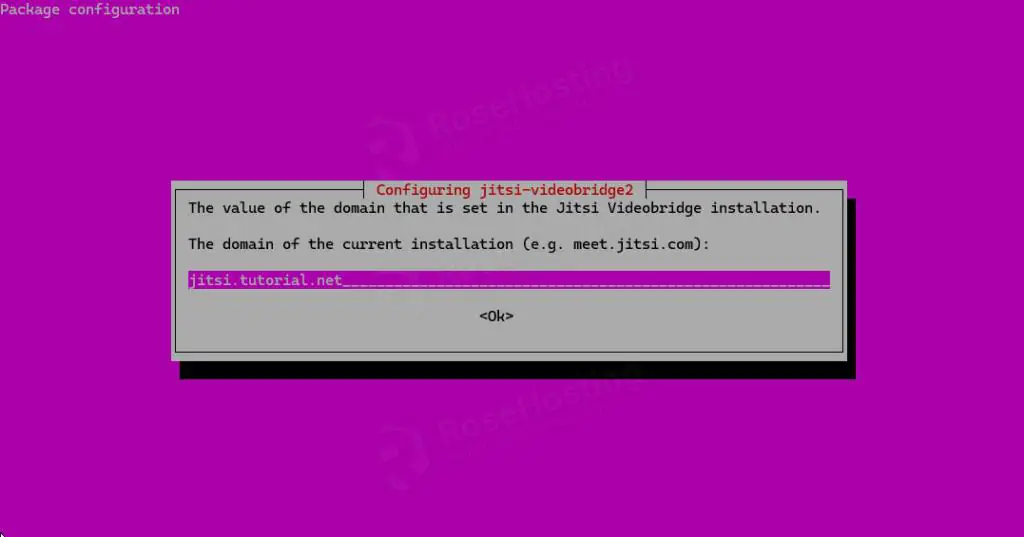
На следующем экране вам будет предложено выбрать SSL-сертификат. Поскольку мы уже указали домен на предыдущем шаге, вы можете выбрать Let’s Encrypt. Затем на новом экране вам будет предложено ввести адрес электронной почты.
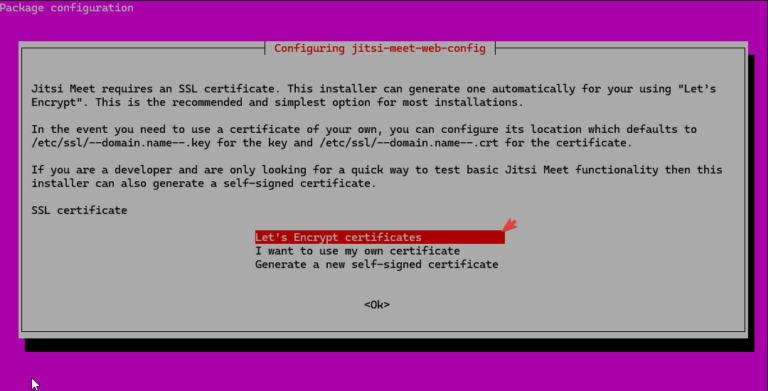
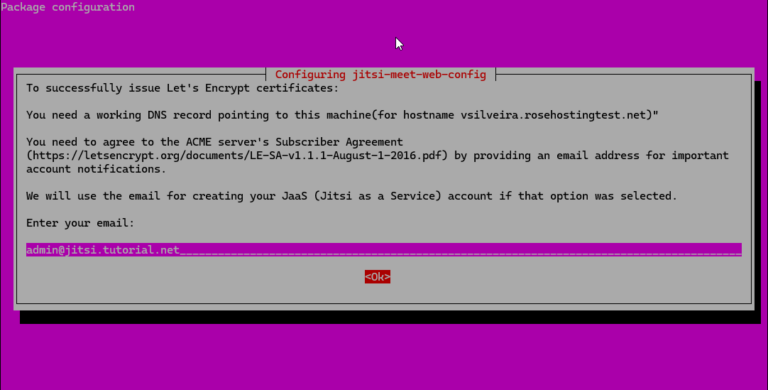
После того как вы введёте свой адрес электронной почты, вас спросят, нужна ли вам поддержка по телефону. По умолчанию вы можете выбрать «нет»:
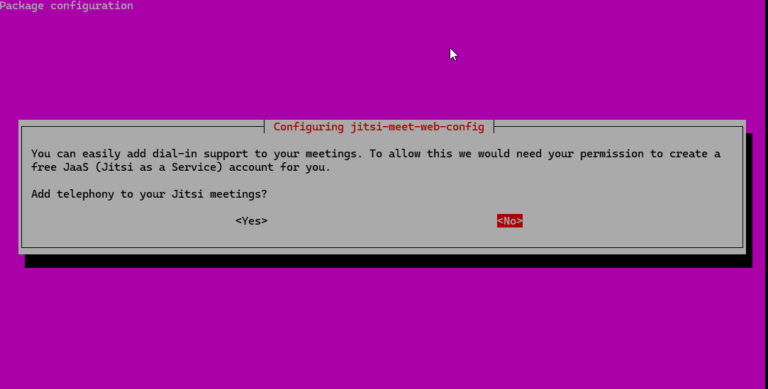
После завершения установки вы сможете проверить, работает ли служба, с помощью:
sudo systemctl status jitsi-videobridge2
Заключение
После выполнения всех шагов вы должны увидеть следующую страницу на указанном домене во время установки:
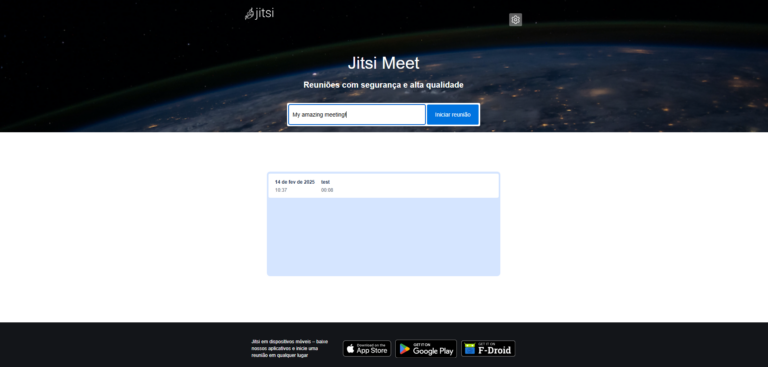
Поздравляем! Вы установили Jitsi Meet на свой VPS-сервер Ubuntu 24.04 с действующим SSL-сертификатом. Теперь вы можете поделиться ссылкой на новую встречу со своими коллегами.
